序章
新しいOculusQuest2(または元のQuest)で素晴らしいことをした場合、スクリーンショットをキャプチャして友達と共有するのは本当に簡単です。バーチャルリアリティヘッドセットでスクリーンショットを撮る方法は次のとおりです。
Oculus Quest 2でスクリーンショットを撮るのは、スマートフォンの場合とほぼ同じです。右側のQuestTouchコントローラーのOculusボタン(楕円形の記号のように見えます)を押しながら、どちらかのコントローラーのトリガーをクリックするだけです。

スクリーンショットを撮った後、おそらく他のデバイスで聞いたことがあるスクリーンショットの音(カメラのシャッターに似ています)が聞こえます。スクリーンショットが撮られたことを確認する通知も届きます。
最初のアプローチがうまくいかない場合は、2番目のより難しい方法があります。
まず、右側のタッチコントローラーのOculusボタンを押して、システムメニューにアクセスします。次に、下部のタスクバーから[共有]オプションをクリックします。
![下部のタスクバーから[共有]タブを選択します](https://navhow.com/wp-content/uploads/2022/03/oculus-screen-1.png)
次に、「写真を撮る」ボタンを押します。小さな赤い点が現れ、5秒間点滅します。カウントダウンが完了すると、スクリーンショットがキャプチャされます。
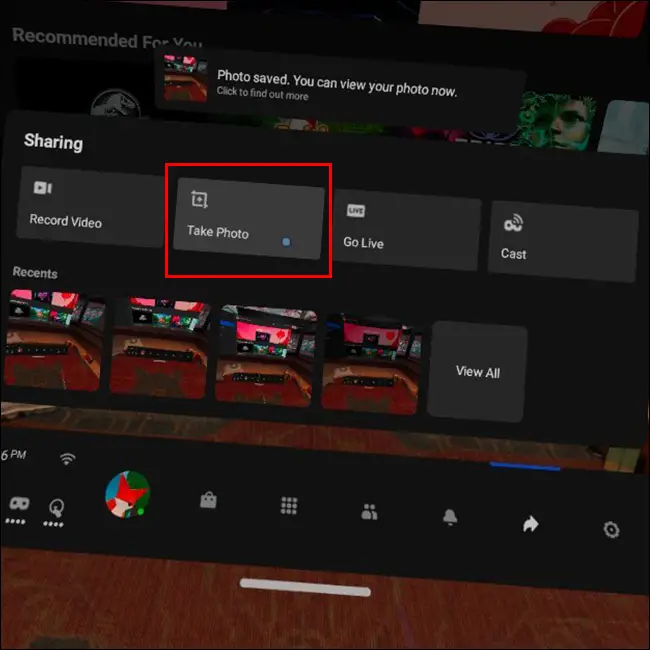
これらのスクリーンショットの表示方法がわからない場合は、コントローラーのOculusボタンを押してホームメニューを表示します。スクリーンショットをキャプチャするには、「共有」ページに移動します(私たちが行ったように)。 「写真を撮る」をクリックする代わりに、「すべて表示」を選択します。
![[すべて表示]を選択します](https://navhow.com/wp-content/uploads/2022/03/FINAL-square-2.png)
このページから取得したすべてのスクリーンショットを調べることができます。

スクリーンショットを選択したら、それを削除するか、他の人と共有することができます。


